Come eliminare i popup
Stavi leggendo un articolo interessante quando, all’improvviso, una finestra pubblicitaria ha coperto completamente lo schermo del tuo dispositivo, costringendoti a cercare disperatamente il pulsante X per chiuderla? Oppure hai notato che ogni volta che visiti determinati siti Web, il tuo browser viene letteralmente bombardato da avvisi, offerte speciali e richieste di registrazione che compaiono in continuazione? Questi fenomeni, noti come popup, sono diventati una vera e propria piaga del Web moderno, capaci di trasformare anche la più semplice sessione di navigazione in un percorso a ostacoli. La buona notizia è che comprendere come eliminare i popup rappresenta una delle modifiche più efficaci che puoi apportare alle impostazioni dei tuoi dispositivi per migliorare drasticamente la qualità del tempo trascorso online.
Eliminare definitivamente questi elementi invasivi non solo renderà la tua navigazione più fluida e piacevole, ma contribuirà anche a proteggere la tua privacy e la sicurezza del dispositivo. Molti popup, infatti, nascondono tentativi di phishing, malware o raccolta non autorizzata di dati personali. Inoltre, bloccando queste finestre intrusive, noterai un netto miglioramento delle prestazioni del browser, una riduzione del consumo di dati mobili e un’esperienza generale molto più concentrata sui contenuti che realmente ti interessano. Ogni browser moderno offre strumenti specifici per gestire questi elementi, e con le giuste impostazioni potrai navigare serenamente su qualsiasi sito Web senza essere più disturbato da interruzioni indesiderate.
Che tu stia utilizzando Chrome, Firefox, Edge o Safari, su computer o dispositivi mobili, esistono soluzioni efficaci e definitive per ogni situazione. In questa guida completa ti accompagnerò step by step attraverso tutte le configurazioni necessarie per ottenere un controllo totale sui popup, mostrandoti anche come gestire le eccezioni per quei siti dove potresti voler mantenere attive determinate notifiche. Preparati a scoprire quanto può essere semplice trasformare la tua esperienza di navigazione da frustrante a perfettamente ottimizzata, indipendentemente dal dispositivo che utilizzi quotidianamente!
Indice
- Come eliminare i popup da Chrome
- Come eliminare i popup da Firefox
- Come eliminare i popup da Edge
- Come eliminare i popup da Safari
- Come eliminare i popup da Google
- Come eliminare le notifiche popup
Come eliminare i popup da Chrome
Se utilizzi Google Chrome come browser principale, sarai felice di sapere che disattivare i popup è un’operazione molto semplice. Di seguito ti illustrerò le procedure specifiche sia per computer che per smartphone e tablet, così potrai navigare serenamente indipendentemente dal dispositivo che stai utilizzando.
PC
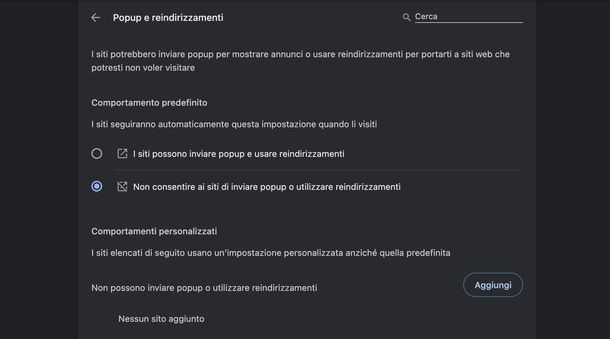
Per bloccare i popup su Chrome per computer, inizia aprendo il browser e dirigiti verso il menu principale. Clicca sul pulsante con i tre puntini verticali che trovi nell’angolo superiore destro della finestra del browser, quindi seleziona la voce Impostazioni dall’elenco che appare. Una volta caricata la pagina delle impostazioni, dovrai individuare la sezione denominata Privacy e sicurezza che si trova nel pannello principale.
Ora puoi cliccare sulla voce Impostazioni sito all’interno di questa sezione. Si aprirà una nuova schermata con diverse opzioni di configurazione per i siti Web.
Scorri l’elenco fino a trovare l’opzione Popup e reindirizzamenti e selezionala. Nella pagina che si apre, assicurati che sia attivata l’opzione Non consentire ai siti di inviare popup o utilizzare reindirizzamenti cliccando sul pulsante di attivazione se necessario.
Fatto ciò, la protezione sarà attiva per tutti i siti Web che visiterai. Tuttavia, potresti notare una lista denominata Possono inviare popup e utilizzare reindirizzamenti che contiene eventuali eccezioni precedentemente autorizzate.
Se desideri rimuovere queste eccezioni per un blocco completo, posiziona il cursore del mouse sul nome di ciascun sito presente nell’elenco. Comparirà un pulsante con tre puntini: cliccaci sopra e seleziona Rimuovi per eliminare l’autorizzazione concessa a quel particolare sito.
Smartphone e tablet

Anche su mobile, Google Chrome offre ottime opzioni per bloccare i popup. Se ti stai chiedendo come eliminare i popup dal cellulare, la procedura è abbastanza simile a quella vista per computer, ma adattata all’interfaccia touch dei dispositivi mobili.
Per iniziare, apri Chrome sul tuo smartphone o tablet. Una volta avviato, cerca i tre puntini che si trovano in posizioni diverse a seconda del sistema operativo: su Android li troverai in alto a destra, mentre su iOS/iPadOS sono posizionati in basso a destra. Tocca questi puntini e seleziona Impostazioni dal menu che appare.
Se stai usando il “robottino verde”, dovrai toccare la voce Impostazioni sito che trovi nella sezione Avanzate. Successivamente, seleziona Popup e reindirizzamenti e sposta la levetta presente nella parte superiore dello schermo dalla posizione ON alla posizione OFF. Questo attiverà automaticamente l’opzione Impedisci ai siti di mostrare popup e reindirizzamenti (opzione consigliata).
Per quanto riguarda iPhone e iPad, dopo aver raggiunto le impostazioni, dovrai navigare nelle sezioni Impostazioni contenuti e successivamente Blocco popup.
Una volta che sei qui, sposta la levetta Blocca popup sulla posizione ON. Se nella sezione Popup consentiti sono presenti dei siti precedentemente autorizzati, puoi rimuoverli facilmente: effettua uno swipe da destra a sinistra sul link che vuoi eliminare e tocca il pulsante rosso Elimina che compare.
In alternativa, puoi toccare Modifica nell’angolo superiore destro, selezionare i link da rimuovere con un semplice tocco e infine premere Elimina che apparirà nella parte inferiore dello schermo.
Come eliminare i popup da Firefox
Anche Mozilla Firefox offre eccellenti strumenti per combattere i popup indesiderati.
Il browser della Fondazione Mozilla ha sempre prestato grande attenzione alla privacy degli utenti e include diverse opzioni per personalizzare il blocco delle finestre intrusive. Vediamo insieme come configurare correttamente queste impostazioni sia su computer che su dispositivi mobili.
PC
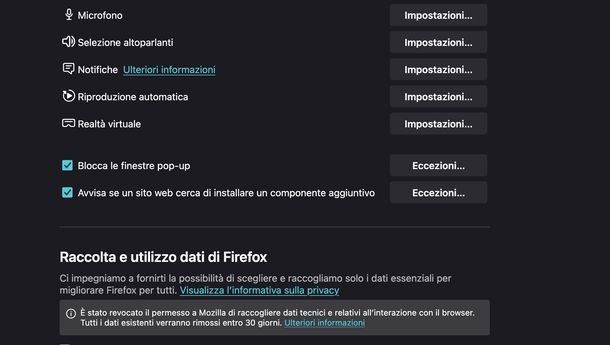
Per configurare il blocco popup su Firefox per computer, apri il browser e individua il pulsante del menu principale. Clicca sui tre trattini orizzontali posizionati nell’angolo superiore destro della finestra, quindi seleziona la voce Impostazioni dall’elenco che si apre. Una volta caricata la pagina, cerca nella barra laterale sinistra la sezione Privacy & Sicurezza e cliccaci sopra.
Successivamente, scorri la pagina fino a individuare il riquadro denominato Permessi. All’interno di questa sezione troverai diverse opzioni di sicurezza, tra cui quella che ci interessa: Blocca le finestre pop-up.
Se questa opzione non è già attivata, apponi il segno di spunta accanto ad essa cliccando sulla casella corrispondente. Questo attiverà automaticamente la protezione contro i popup per tutti i siti Web che visiterai.
Ora, è importante notare che Firefox mantiene una lista di siti Web per i quali hai precedentemente autorizzato la visualizzazione di popup. Per gestire queste eccezioni, clicca sul pulsante Eccezioni… situato accanto all’opzione di blocco popup.
Si aprirà una finestra che mostra tutti i siti Web autorizzati. Se desideri rimuovere l’autorizzazione per un sito specifico, clicca sul nome del sito nell’elenco e poi sul bottone Rimuovi sito Web. Se invece vuoi fare pulizia completa e rimuovere tutte le eccezioni, puoi semplicemente cliccare sul pulsante Rimuovi tutti i siti Web per azzerare l’intero elenco.
Smartphone e tablet
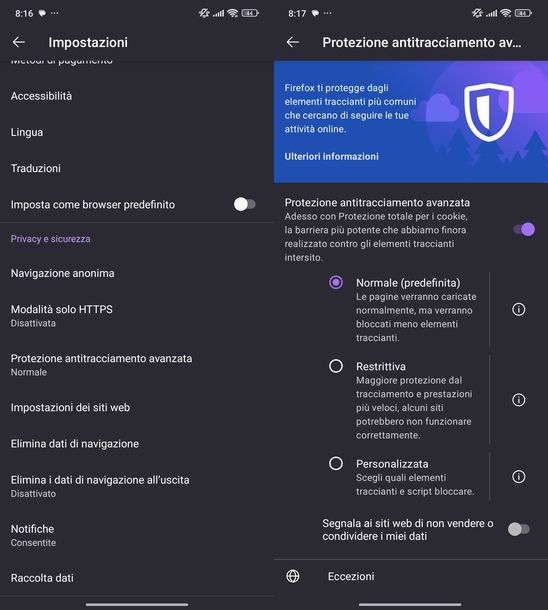
La gestione dei popup su Firefox mobile varia leggermente tra i diversi sistemi operativi, ma entrambe le procedure sono sicure ed efficaci. Vediamo separatamente come procedere su Android e iOS/iPadOS.
Se fai uso di Android, inizia avviando l’applicazione Firefox dalla schermata principale o dal cassetto delle applicazioni.
Una volta aperta, sfiora i tre puntini nell’angolo superiore destro e seleziona Impostazioni dal menu che appare. Dopodiché, naviga verso la sezione Privacy e sicurezza dove troverai l’opzione Protezione antitracciamento avanzata.
Successivamente, attiva Protezione antitracciamento avanzata spostando la levetta corrispondente e assicurati che sia configurata su Normale (predefinita).
Questa impostazione include automaticamente la funzione Traccianti di reindirizzamento che si occupa di eliminare i cookie utilizzati per reindirizzare verso siti Web noti per il tracciamento, riducendo significativamente la comparsa di popup indesiderati.
Sui dispositivi Apple, invece, la configurazione richiede un approccio specifico. Apri Firefox dalla schermata Home o dalla Libreria app, quindi tocca i tre trattini posizionati nell’angolo inferiore destro dello schermo. Dal menu che si apre, seleziona Impostazioni.
Innanzitutto, cerca la sezione GENERALE e tocca la voce Navigazione. Scorri verso il basso fino a raggiungere la sezione ELEMENTI MULTIMEDIALI, dove troverai l’opzione Blocca finestre pop-up.
Attiva questa funzionalità spostando la levetta corrispondente sulla posizione attiva, e da quel momento Firefox bloccherà automaticamente tutte le finestre popup durante la tua navigazione.
Come eliminare i popup da Edge
Microsoft Edge è il browser predefinito sui sistemi Windows più recenti e offre strumenti avanzati per il controllo dei popup.
Grazie alle sue funzionalità di sicurezza integrate e alla sincronizzazione con l’ecosistema Microsoft, Edge fornisce un’esperienza di navigazione sicura e personalizzabile. Ti mostrerò come configurare correttamente il blocco popup sia sulla versione desktop che mobile del browser.
PC
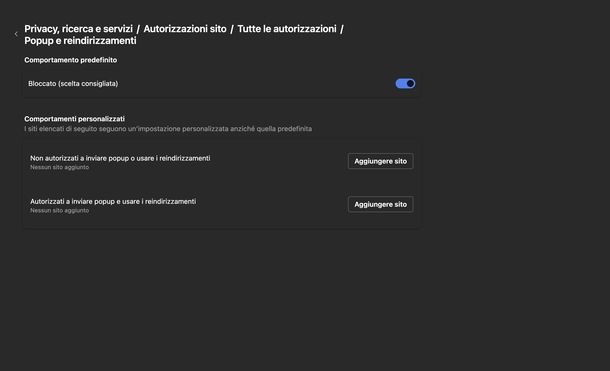
Per disattivare i popup su Microsoft Edge per PC, comincia avviando il browser attraverso uno dei metodi disponibili: puoi cliccare sull’icona presente sul Desktop, nella barra delle applicazioni di Windows, nel menu Start su Windows oppure nel Dock o Launchpad se stai utilizzando un Mac.
Una volta aperto Edge, individua il pulsante del menu principale rappresentato da tre puntini nell’angolo superiore destro e cliccaci sopra. Dal menu a discesa che appare, seleziona la voce Impostazioni.
Una volta completata questa operazione, ti si aprirà la pagina delle impostazioni con una barra laterale sulla sinistra contenente diverse categorie. Cerca e clicca su Privacy, ricerca e servizi per accedere alle opzioni di privacy avanzate.
Nella pagina che si carica, scorri verso il basso fino a individuare la sezione Autorizzazioni sito e cliccaci sopra per espandere le relative opzioni.
Dopodiché, nella sezione Tutte le autorizzazioni che appare, cerca la voce Popup e reindirizzamenti e selezionala. Si aprirà una nuova pagina dedicata specificamente alla gestione dei popup. Attiva l’opzione Bloccato (scelta consigliata) spostando la levetta corrispondente sulla posizione attiva.
Se noti che sono presenti dei siti Web nell’elenco sotto la dicitura Autorizzati a inviare popup e usare i reindirizzamenti, puoi rimuoverli facilmente: clicca sui tre puntini che appaiono accanto a ciascun sito e seleziona Rimuovi dal menu proposto.
Smartphone e tablet
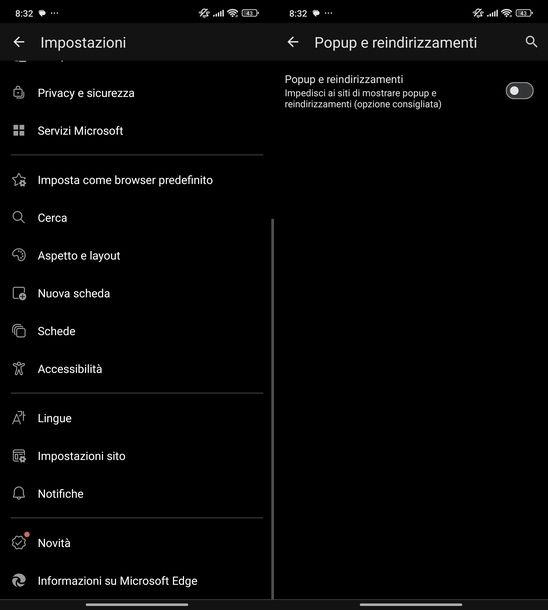
La gestione dei popup sulla versione mobile di Microsoft Edge è altrettanto semplice e ti permetterà di avere una protezione efficace anche quando navighi dal tuo dispositivo portatile. Se vuoi sapere come eliminare i popup dal cellulare Android utilizzando Edge oppure come procedere su iPhone e iPad, le procedure che ti illustrerò ti permetteranno di ottenere risultati ottimali su entrambe le piattaforme.
Per iniziare, avvia Microsoft Edge sul tuo device. L’app è disponibile gratuitamente sul Google Play Store per Android (e sugli store alternativi per dispositivi che non hanno accesso ai servizi Google) e sull’App Store per iOS/iPadOS.
Una volta avviata, tocca i tre trattini posizionati nell’angolo inferiore destro dello schermo e seleziona Impostazioni dal menu che appare. Successivamente, tocca la voce Impostazioni sito.
Se stai utilizzando Android, procedi toccando Autorizzazioni sito per accedere alle opzioni avanzate. Nella sezione Contenuti che si apre, cerca la voce Popup e reindirizzamenti e selezionala.
Per disattivare completamente i popup, sposta la levetta corrispondente dalla posizione ON alla posizione OFF. Questo bloccherà efficacemente tutte le finestre popup durante la navigazione.
Su iPhone e iPad, dopo essere entrato nella sezione Impostazioni sito, troverai direttamente disponibile l’opzione Blocca popup senza dover navigare in ulteriori sottomenu.
Attiva questa funzionalità spostando la levetta accanto dalla posizione OFF alla posizione ON. Una volta attivata, questa impostazione impedirà la visualizzazione delle fastidiose finestre popup durante tutta la tua sessione di navigazione, garantendoti un’esperienza più fluida e concentrata sui contenuti che realmente ti interessano.
Come eliminare i popup da Safari
Safari è il browser predefinito sui dispositivi Apple e offre eccellenti strumenti integrati per la gestione dei popup. Essendo progettato appositamente per l’ecosistema Apple, presenta un’interfaccia intuitiva e opzioni di privacy avanzate che si integrano perfettamente con macOS e iOS/iPadOS. Nelle prossime sezioni ti guiderò attraverso le procedure specifiche per entrambe le piattaforme.
Mac
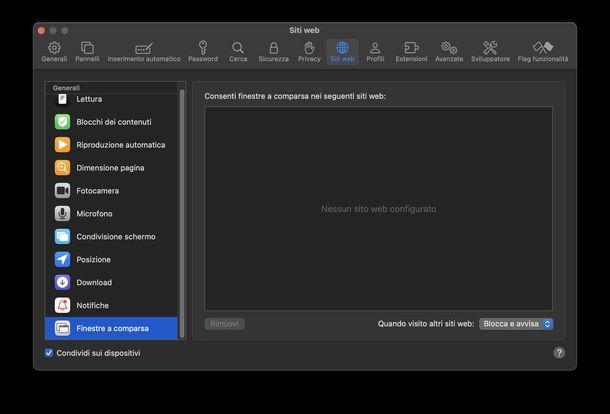
Se utilizzi Safari su Mac, la configurazione del blocco popup è accessibile direttamente attraverso le preferenze del browser. Inizia aprendo il programma dal Dock, dal Launchpad o dalle Applicazioni, quindi accedi al menu principale del browser.
Clicca su Safari nella barra dei menu del Mac (posizionata in alto a sinistra dello schermo) e seleziona Impostazioni… dall’elenco a discesa che appare.
Ora, nella finestra delle impostazioni che si apre, dovrai cliccare sul pulsante Siti Web situato nella parte superiore della finestra. Questo ti darà accesso a tutte le opzioni specifiche per i siti Web.
Nella barra laterale sinistra che appare, cerca e seleziona la voce Finestre a comparsa. Questa sezione ti permetterà di controllare completamente il comportamento di Safari riguardo ai popup.
Per completare la configurazione, individua il menu a tendina Quando visiti altri siti Web nella parte inferiore della finestra. Qui hai due opzioni principali: puoi impostarlo su Blocca e avvisa se desideri ricevere una notifica ogni volta che Safari blocca un popup (utile per monitorare l’efficacia del blocco), oppure semplicemente su Blocca per un blocco silenzioso e completo.
Dopodiché, potresti notare che nel riquadro Consenti finestre a comparsa nei seguenti siti Web sono elencati alcuni siti per i quali hai precedentemente autorizzato i popup.
Se desideri rimuovere queste eccezioni per avere un blocco completo, pigia sul nome di ciascun sito presente nell’elenco. Apparirà un pulsante Rimuovi in sovrimpressione: cliccaci sopra per eliminare l’autorizzazione concessa a quel particolare sito Web.
iPhone e iPad
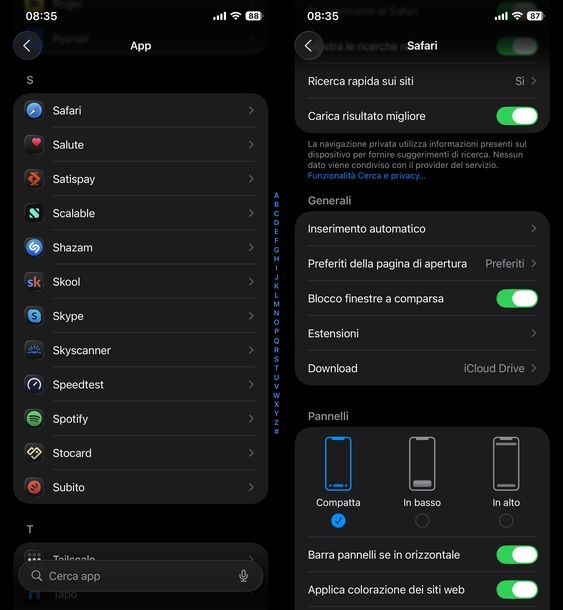
Su iPhone e iPad, Apple ha integrato le impostazioni del blocco popup direttamente nelle impostazioni di sistema, rendendo la gestione ancora più centralizzata e semplice. Se vuoi sapere come eliminare i popup da iPhone, e ottenere lo stesso risultato anche su iPad, la procedura che ti mostrerò è valida per entrambi i dispositivi.
Inizia individuando l’icona delle Impostazioni, rappresentata da un ingranaggio, che puoi trovare nella schermata Home oppure nella Libreria app. Toccala per aprire il pannello delle impostazioni di sistema.
Scorri verso il basso nell’elenco delle impostazioni fino a raggiungere la sezione con le app installate. Tocca la voce App che trovi nella parte inferiore della schermata per accedere alle impostazioni specifiche delle applicazioni. Nell’elenco che appare, cerca la voce Safari e selezionala per accedere alle impostazioni del browser Apple.
Una volta entrato nelle impostazioni di Safari, cerca la voce Blocco finestre a scomparsa nell’elenco delle opzioni disponibili. Per attivare il blocco dei popup, sposta semplicemente la levetta denominata Blocco finestre a scomparsa dalla posizione OFF alla posizione ON. Facilissimo, non trovi? Da questo momento, Safari bloccherà automaticamente tutti i popup sui siti Web che visiterai, garantendoti una navigazione più pulita e concentrata sui contenuti che realmente ti interessano.
Come eliminare i popup da Google
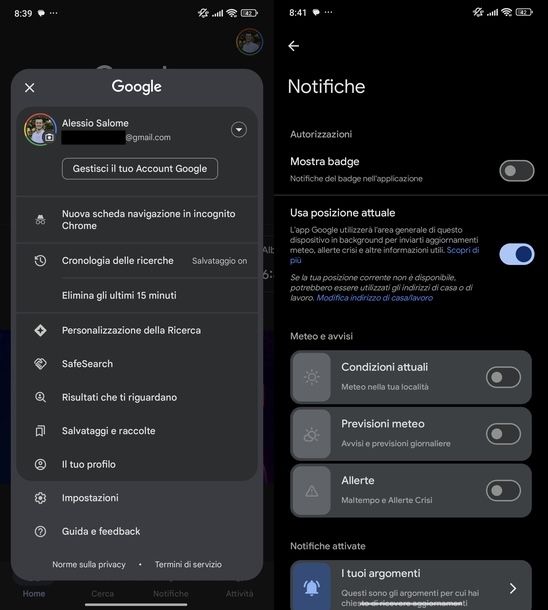
L’applicazione Google per dispositivi mobili può talvolta generare notifiche popup che, pur essendo informative, possono risultare invasive durante l’uso quotidiano del dispositivo. Queste notifiche includono aggiornamenti meteo, notizie, risultati sportivi e altre informazioni personalizzate che l’app considera rilevanti per i tuoi interessi.
Se ti ritrovi davanti a un problema del genere, allora sicuramente troverai utilissima la mia guida su come disattivare popup Google. All’interno, infatti, trovi tutto ciò di cui hai bisogno per risolvere questo problema senza troppe difficoltà.
Come eliminare le notifiche popup
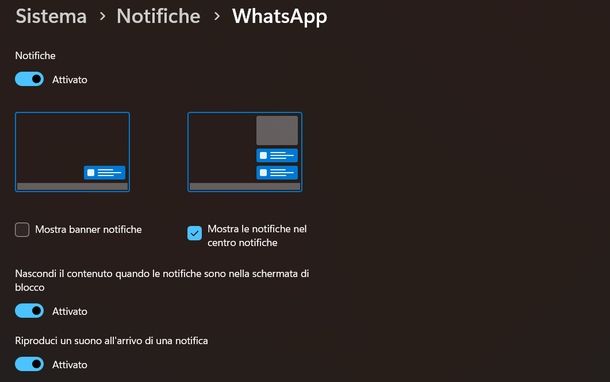
Oltre ai popup dei browser Web, esistono molte altre tipologie di notifiche popup che possono apparire durante l’utilizzo dei tuoi dispositivi. Queste includono notifiche di sistema, avvisi delle applicazioni, messaggi promozionali e molti altri tipi di elementi informativi che possono interferire con la tua concentrazione e produttività.
Se desideri approfondire questo argomento e ottenere una guida completa su come gestire tutti i tipi di notifiche popup, ti rimando alla mia guida dettagliata come disattivare le notifiche popup dove troverai informazioni esaustive e procedure specifiche per ogni tipo di dispositivo e sistema operativo.
Nel tutorial approfondito potrai scoprire come personalizzare completamente l’esperienza di notifica secondo le tue esigenze specifiche e ottenere il massimo controllo sui popup di sistema e delle applicazioni.

Autore
Salvatore Aranzulla
Salvatore Aranzulla è il blogger e divulgatore informatico più letto in Italia. Noto per aver scoperto delle vulnerabilità nei siti di Google e Microsoft. Collabora con riviste di informatica e ha curato la rubrica tecnologica del quotidiano Il Messaggero. È il fondatore di Aranzulla.it, uno dei trenta siti più visitati d'Italia, nel quale risponde con semplicità a migliaia di dubbi di tipo informatico. Ha pubblicato per Mondadori e Mondadori Informatica.






